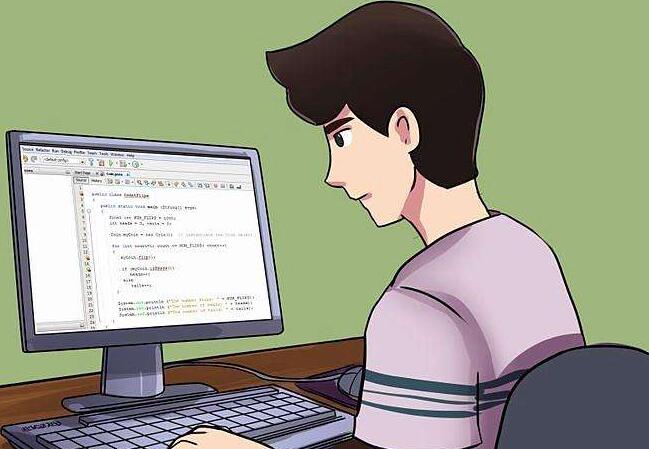Docker 初见
一、概念
1.1、Docker 存在的意义?
Docker 的存在是为了解决开发到部署中间存在的各种困难,例如,由于环境不一致,运维拿去还要进行很多相关环境的配置、安装,且环境装好后不一定还能进行成功的部署,工作中带来了很大的麻烦。Docker 就可以完美的解决这一问题;
Docker 可以实现,进行一次构建就可以到处运行的理念(将我们所用到的所有环境,包括各种配置、应用环境等),可以类比为 Java 的可跨平台性,可以比作一个简易版的 Linux 环境;
1.2、组成
1.2.1、Docker 架构图
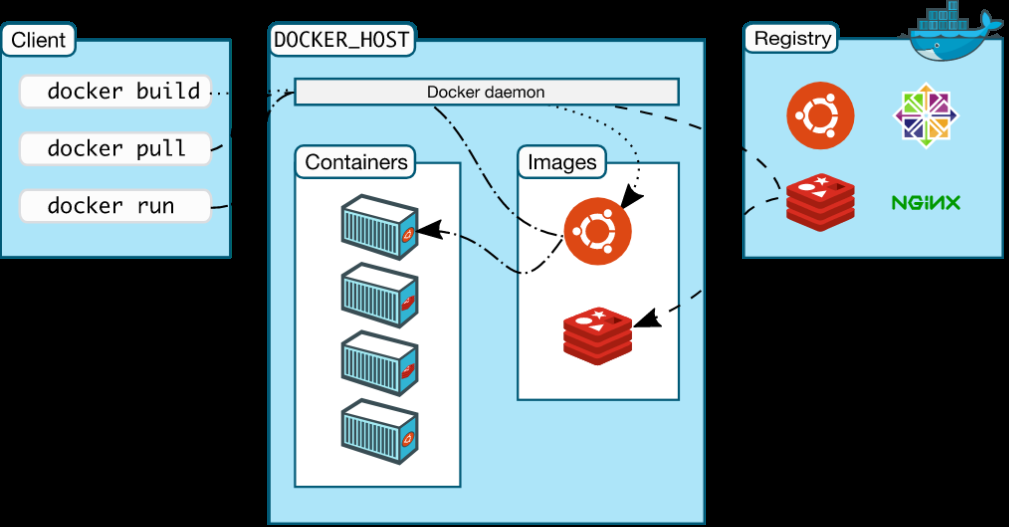
1.2.2、各个模块概念
Docker 利用容器(Container)独立的运行一个或者一组应用,容器是用来镜像创建实例运行的地方;
它可以启动、开始、停止、删除。每个容器都是相互隔离的、保证安全的平台;就相当于一个简易版的 Linux 环境,包括各种配置等;
Client
Client 就是一个可以操作 Docker 的客户端,可以运行各种操作 Docker 的命令。当一个容器运行一个服务时,当我们需要的时候,我们就通过 Docker 客户端创建一个对应的运行实例,也就是容器;
Images
Images 称为镜像,我们把应用程序和配置依赖打包成一个可以交付的运行环境,这个打包好的运行环境就是 Images 镜像文件,我们可以通过该镜像文件创建 docker 容器实例;Images 可以看做是容器的模板,同一个 Images 可以同时创建多个实例;
Registry
仓储,就是存放我们镜像的地方,我们可以把镜像发布到仓储中,在需要的时候拉下来创建实例即可;
1.3、Docker 下载安装
基于 Centos 7 下安装 Docker;
安装
1.3.1、卸载旧版本 Docker
如果安装过旧版本的 Docker 需要先卸载旧版本的 Docker;
yum remove docker docker-common docker-selinux docker-engine
1.3.2、安装所需要的依赖
yum-utils、 device-mapper-persistent-data、 lvm2
yum install yum-utils device-mapper-persistent-data lvm2
1.3.3、添加 yum 源
我们这里直接添加为阿里云的源,国外的源太慢了;
yum-config-manager --add-repo http://mirrors.aliyun.com/docker-ce/linux/centos/docker-ce.repo
1.3.4、查看版本
查看 yum 软件仓库中的所有版本的 docker 软件;
yum list docker-ce --showduplicates | sort -r
1.3.5、安装
yum install -y docker-ce
选择版本安装:
yum install docker-ce-17.12.0.ce
1.3.6、设置开机启动,并开启服务
systemctl enable docker
systemctl start docker
1.3.7、检查版本
docker version
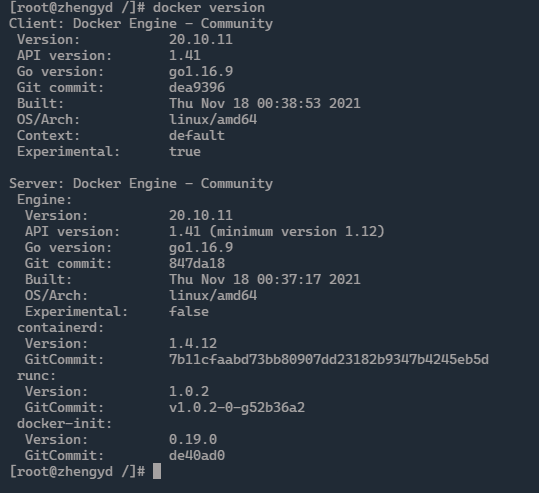
到这里就算是安装成功了;
1.3.8、配置阿里云镜像加速
进入到阿里云获取指定的自己的加速地址(自己去申请);
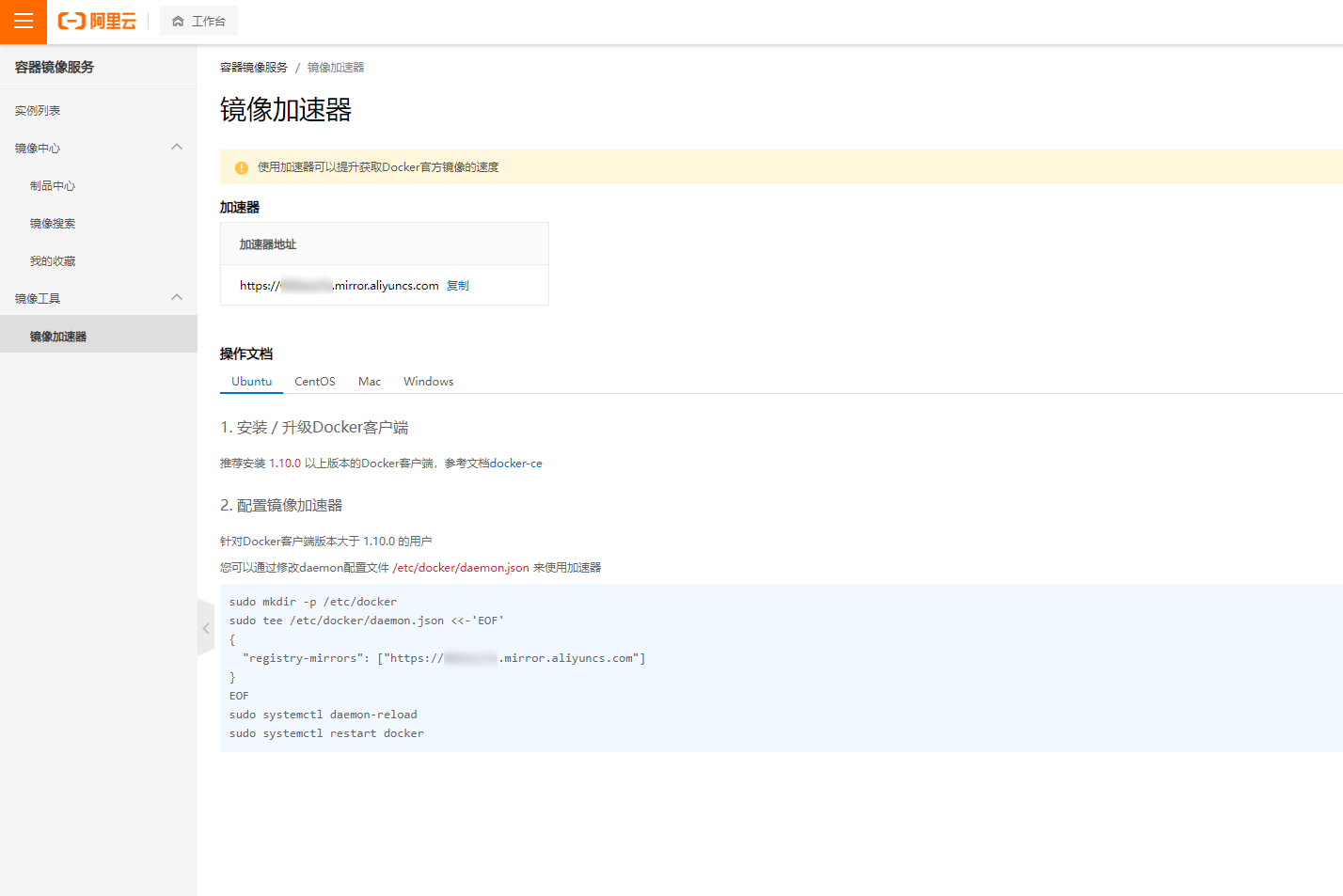
在 Linux 相应的位置上创建配置文件(如果没有的话)
vim /etc/docker/daemon.json
写入 json 文件中对应的信息
{
"registry-mirrors": ["https://0****7a.mirror.aliyuncs.com"]
}
重启服务
systemctl daemon-reload
systemctl restart docker
1.4、Docker 的 Hello World
docker run hello-world
Docker 首先会在本地找 hello-world 的镜像,在找不到的时候,就会去 DockerHub 找,找到了就会自动下载到本地的库里,我们这里配置了阿里云的 DockerHub 的镜像加速器;
二、常用命令
我们在系统里可以尝试使用 docker –help 来查看更多的命令或者指南;
docker [OPTIONS] COMMAND
docker --help
2.1、搜索镜像
docker search xxx
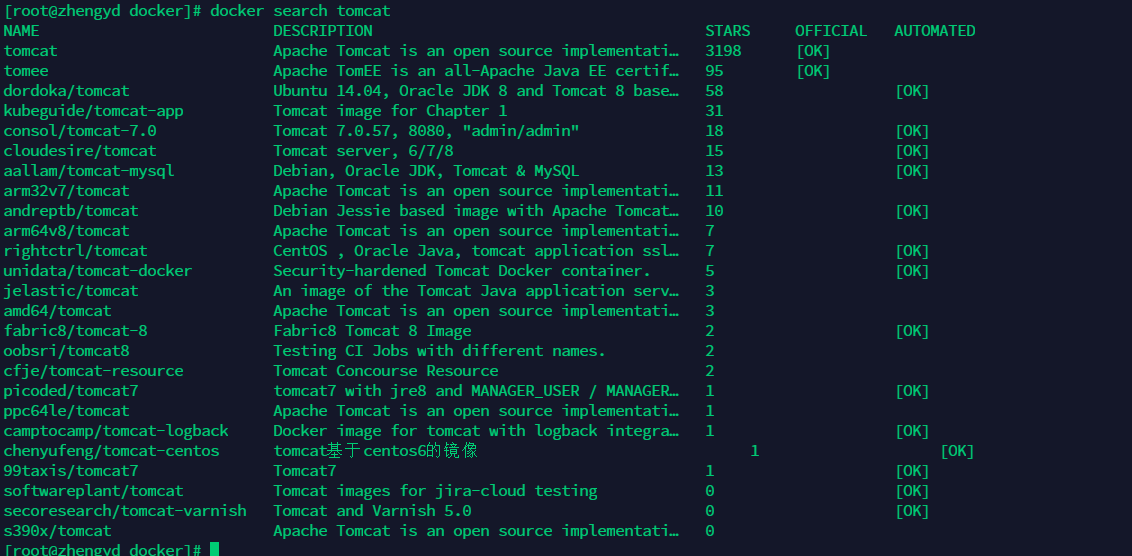
可以加上 -f [条件] 选项进行筛选
docker search -f stars=30 tomcat
2.2、拉取下载镜像
拉取下载镜像到本地仓库
docker pull tomcat
上述命令的默认是 docker pull tomcat:latest
2.3、查询本地仓库中的镜像
查询本地仓库中的镜像的 docker 镜像
docker images

仅仅显示镜像 id
docker images -q

2.4、镜像删除命令
docker rmi -f [镜像名]....
组合命令
docker rmi -f $(docker images -q)
2.5、运行命令
docker run [OPTIONS] IMAGE
这里以 Centos 为例做笔记
docker run -it centos
--name "容器新名字"为容器指定一个名字
-d 后台运行容器,并返回容器 id,也即启动守护式容器
-i 以交互模式运行容器,通常以 -t 同时使用
-t 为容器重新分配一个伪输入终端,通常与 -i 同时使用
-P(大写) 随机端口映射
-p(小写) 指定端口映射一般有以下四种形式
ip:hostport:containerPort
ip:containerPort
containerPort
2.5.1、大小写 -p 的端口映射用法
在后面的笔记写!
[小写看这里](###用参数小 p 运行)
[大写看这里](###大 P 随机分配映射端口)
2.6、查看 docker 中运行的容器
docker ps -[选项]
选项
-a 列出当前所有正在运行的容器和历史运行过的
-l 列出最近创建的容器
-n 显示最近n个创建的容器
-q 静默模式,只显示容器编号
--no-trunc 不截断输出
查看所有容器的另一种办法,虽然上边的更好用,但是写都写了
docker container ps -a

2.7、退出容器
# 直接关闭容器并退出
exit
# 退出但不关闭
ctrl + p + q
看下面 [退出但不关闭,如何重新进入?](###2.13.2、直接进入到 Centos);
2.8、强制停止容器
docker kill container-id或容器名
2.9、启动或者重启容器
docker start container-id或者names
docker restart container-id或者names
2.10、删除容器
docker rm container-id
2.11、启动守护进程
以守护进程启动,默认在自动启动之后进行”自杀“
docker run -d 容器名或者容器id
2.12、查看容器日志
docker logs [参数] 容器id或容器名
-f 跟随最新的日志打印
-t 加入时间戳
--tail 显示最后几条
2.13、重新进入系统执行命令
2.13.1、直接拿到返回结果
在 docker 中的 centos_1 的容器中的 /etc 目录下执行 ls -a 命令
docker exec -it centos_1 ls -a /etc
2.13.2、直接进入到 Centos
对应我们前面所写的,重新进入系统
docker attach centos_1
2.13.3、从docker中拷贝文件
docker cp centos_1:/tmp/hello.txt /root
三、镜像原理
我们通常在远端仓库里拉取下来的镜像都是内置了环境的,比如说我们拉下来的 Tomcat 很大,有624 M。
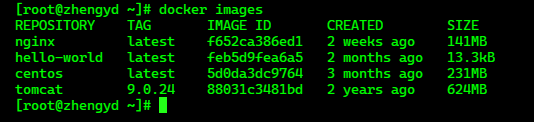
其实是里面包含了很多东西包含了能支撑 Tomcat 运行起来的一切的环境配置等,所以会很大。
3.1、用小 p 指定端口映射方式运行
-p
我们这里拉取了一个版本号为 9.0.24 的Tomcat,并通过我们之前介绍的一种端口映射方式将其运行起来
docker pull tomcat:9.0.24
docker run -it --name tomcat01 -p 8989:8080 tamcat:9.0.24
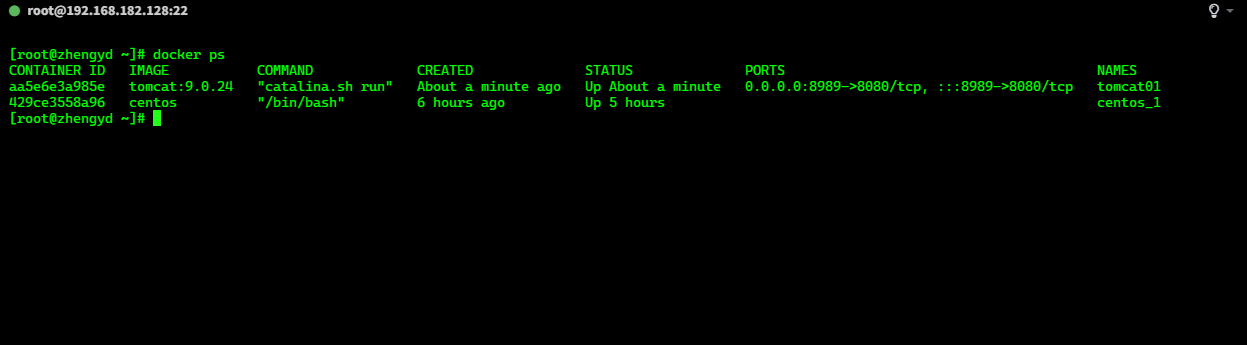
那么这样一来的意思是我们通过地址 ip:8989, 就可以对 Tomcat 进行访问了。
-p 8989:8080 的意义在于,将外部真实虚拟机的端口 8989 映射到 docker 中的端口 8080 即可。
3.2、大 P 随机分配映射端口
docker run -it -P tomcat:9.0.24

3.3、镜像的提交/构建
将正在运行的容器,打包成镜像!
docker commit -a="atroot" -m="helloworld docker commit test" 6f9f849b2099 atroot/tomcat:1.0
-a 代表的是作者
-m 代表描述?
后面的 image-id 是修改后的 container-id,将其打成 images
以名为 atroot/tomcat:1.0 的形式发布;
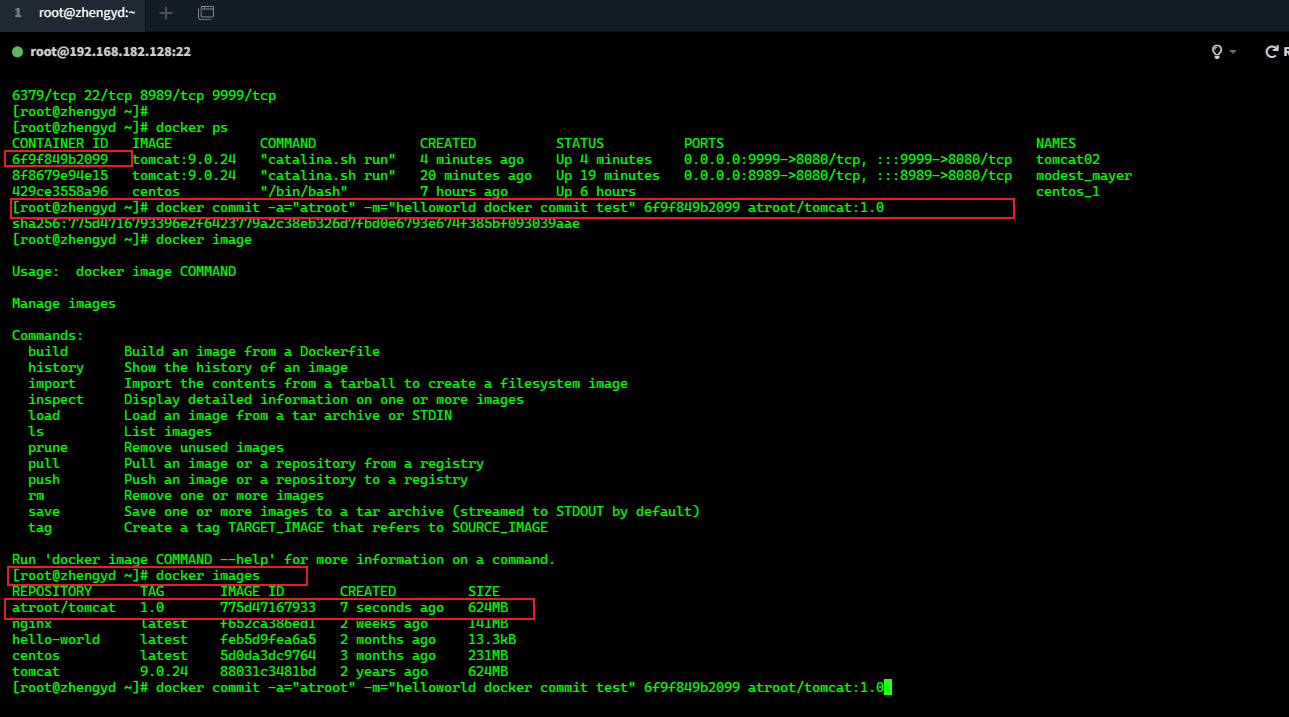
3.4、镜像导出
为什么要做导入导出?因为我们在开发过程中,我们自己打包好了的镜像肯定会交给其他的人来运行,那么这个时候,就会涉及到镜像的打包、导出、导入操作;
docker save [option] 生成文件名 被导出镜像
docker save -o my_tomcat.tar atroot/mytomcat_1:1.0

3.5、镜像导入
docker load [option]
docker load --input my_tomcat.tar
-input , -i 导入指定的文件
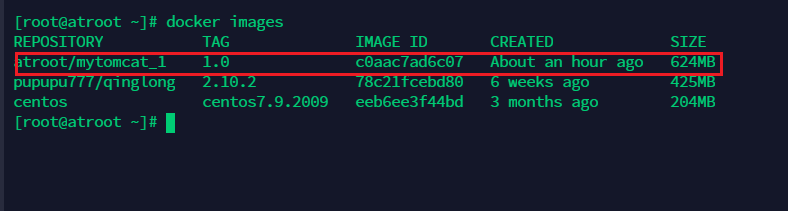
四、DockerFile(重要)
4.1、Dockerfile 是什么?
一个 Dockerfile 文件示例
#基于centos镜像
FROM centos
#维护人的信息
MAINTAINER The CentOS Project <303323496@qq.com>
#安装httpd软件包
RUN yum -y update
RUN yum -y install httpd
#开启80端口
EXPOSE 80
#复制网站首页文件至镜像中web站点下
ADD index.html /var/www/html/index.html
#复制该脚本至镜像中,并修改其权限
ADD run.sh /run.sh
RUN chmod 775 /run.sh
#当启动容器时执行的脚本文件
CMD ["/run.sh"]
由上面的信息我们可以知道,Dockerfile 结构大致分为四个部分:
- 基础镜像信息
- 维护者信息
- 镜像操作指令
- 容器启动时执行指令
4.2、执行 Dockerfile 的大致流程
- docker 从基础镜像运行一个容器
- 执行指令并对容器做出修改
- 执行类似 docker commit 的操作提交一个新的镜像
- docker 运行上一步提交的新容器
- 执行 Dockerfile 中的下一条指令知道所有命令都执行完成
4.3、Dockerfile 的一些命令
FROM
基于哪个镜像进行改造;
MAINTAINER
写作者的一些信息,镜像维护着的姓名和邮箱;
RUN
写容器构建时需要运行的命令;
EXPOSE
写当前容器对外暴露出的端口;
WORKDIR
指定在容器创建后,终端默认进来的工作目录;
ENV
用来构建镜像过程中设置环境变量;
ADD
将宿主机目录下的文件拷贝进镜像,且 ADD 命令会自动处理 URL 和解压 tar 压缩包;
COPY
类似于 ADD。拷贝文件和目录到镜像中;
VOLUME
容器数据卷,用于数据保存和持久化工作;
CMD
指定一个容器启动时要运行的命令;Dockerfile 中有多个 CMD 指令,但是只会生效最后一个,CMD 会被 docker run 之后的参数替换;
ENTRYPOINT
指定一个容器启动时要运行的命令;其目的和 CMD 一样,都是在指定容器启动程序及参数;他的命令是追加不是像 CMD 那样覆盖,docker run 之后的参数会被当做参数传给 ENTRYPOINT,之后形成新的命令组合
ONBUILD
当构建一个被继承的 Dockerfile 时运行的命令时,父镜像在被子继承后父镜像的 ONBUILD 被触发(触发器触发);
4.4、测试用 Dockerfile 定义镜像
Base 镜像(search),Docker Hub 中 99% 的镜像都是通过在 base 镜像中安装和配置需要的软件构建出来的;这里我将自定义一个 Centos 镜像,使其具备以下条件:登录后的默认路径、vim 编辑器、支持查看网络配置 ifconfig;
4.1.1、添加 Dockerfile 文件
创建一个文件,并不是一定要叫 Dockerfile,但是最好叫这个!
vim Dockerfile
编辑如下内容:
# 基于centos 镜像
FROM centos:centos7.9.2009
# 作者信息
MAINTAINER atroot<atroot@126.com>
# 定义变量
ENV MYPATH /usr/local
# 定义工作空间
WORKDIR $MYPATH
# 安装所需要的软件
RUN yum install -y vim
RUN yum install -y net-tools
# 开放端口
EXPOSE 80
# 执行命令
CMD echo $MYPATH
CMD echo "success!"
CMD /bin/bash
4.1.2、开始构建
如果 Dokcerfile1 是在当前目录下的,那么 -f 参数以及文件名是不用写的;记得在结尾加一个点 . ,表示当前路径;
docker build -f /root/mydocker/Dockerfile1 -t mycentos:7.1 .
如下为构建完成结果图:
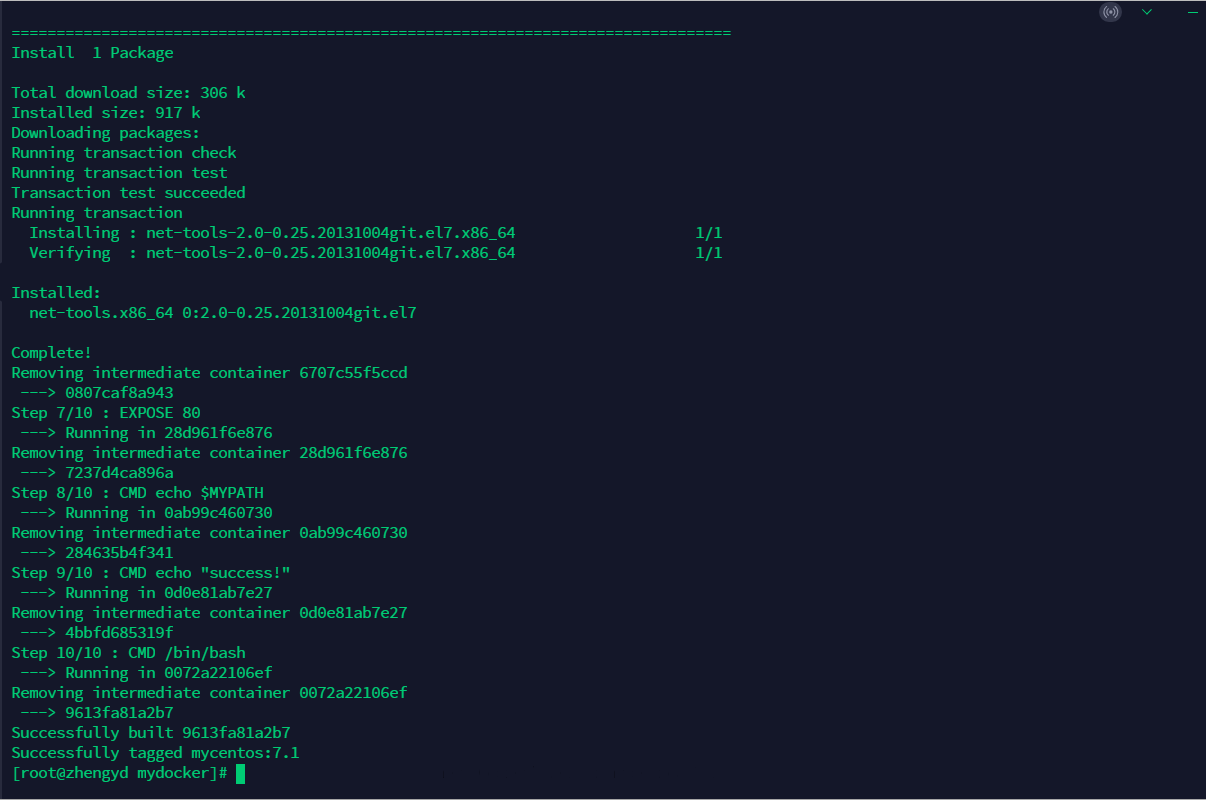
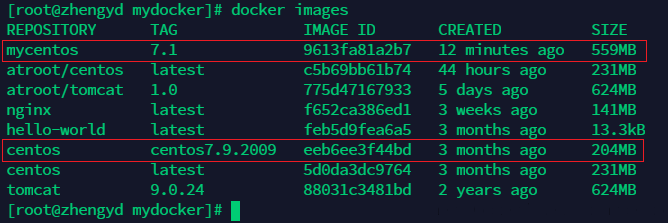
验证工作目录确实为我们设置的;
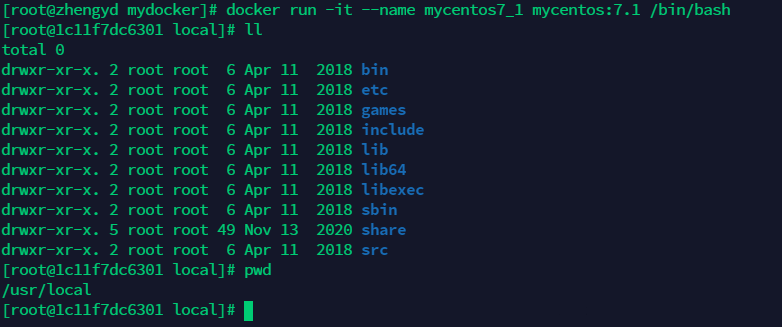
查看镜像历史
docker history mycentos:7.1
从下往上看!
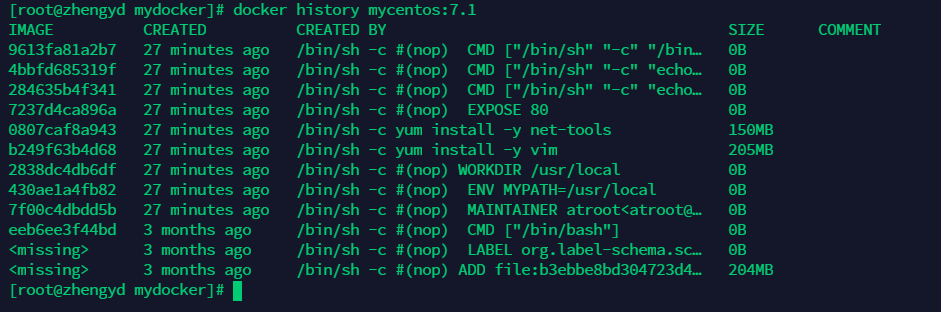
五、容器数据卷
为了使数据持久化,所谓的数据卷。类比 Redis 的数据持久化。
解决了容器的持久化、容器间继承和共享数据;
5.1、特点

可以实现容器到主机和主机到容器的数据共享;
5.2、数据卷
5.2.1、容器内添加
docker run -it -v /myDataVolume:/dataVolumeContainer centos:latest
创建并运行一个带有数据卷的容器实例,这里的 -v 就是我们这里特殊的符号,绑定挂载一个卷。前者是宿主机的内存路径,后者是容器内的卷路径,可以在其中进行数据共享等操作,重启容器不会受到影响;
5.2.2、Dokcerfile 添加容器数据卷
# volume test
FROM centos
VOLUME ["/dataVolumeContainer1","/dataVolumeContainer2"]
CMD echo "finished"
CMD /bin/bash
上面的文件内容就想当于以下命令;
docker run -it -v /host1:/dataVolumeContainer1 -v /host2:/dataVolumeContainer2 centos /bin/bash
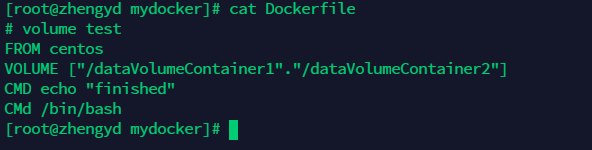
编辑好上述的文件之后,使用 docker build 命令进行构建一个自定义的 Centos 镜像,注意后面的一个 “ . ”代表的是当前目录 ;
docker build -f Dockerfile -t atroot/centos .
执行结果如下


将该创建好了的简洁的 Centos,run 起来;
docker run -it --name centos_2 atroot/centos /bin/bash

上面的两个卷就是我们批量创建的容器卷,对应着宿主机中的如下所示位置:
宿主机上执行,查看详细内容,在其中的 Mounts 中藏着这俩个东东;
docker inspect centos_2

/var/lib/docker/volumes/ea07fbf2ceb1f5fbd050d2441283a88eab2e1fb6d449e0ff4b4722497ed0c2d7/_data
/var/lib/docker/volumes/84b3700ab2796df11a928580bdaae8a3bed966907d7193868ed8d9761a333ea8/_data
六、容器间的传递、共享性
6.1、定义
这个东西,有点类似于把容器数据卷做了一个类似于“订阅”的功能
6.2、怎么玩
-
先启动一个容器,并且在其 Volume 对应的文件夹中修改文件;
-
启动另外的容器,并挂载到已经启动了的 centos_2 上面;
docker run -it --name centos_21 --volumes-from centos_2 atroot/centos

可以挂载多个上去,实现容器间文件共享、传递的作用,这里不做多余示范;
6.3、特点
- 删除被挂载的第一台机器的时候,其他机器任然可以互相传递、共享数据;
- 容器间的配置信息的传递,数据卷的生命周期一直持续到没有容器为止;
七、镜像到远程库的操作
7.1、创建阿里云账号
7.2、进入容器镜像服务
7.3、创建好容器仓库
创建好,大概就会显示以下界面了,教程!

7.4、推送到远程库
7.4.1、登录
我这里创建的是杭州节点的仓库,所以是 hangzhou,这个要看自己的配置的。
docker login --username=zheng**** registry.cn-hangzhou.aliyuncs.com

7.4.2、设置标签版本等信息
# 镜像版本号是定义传到远程库的版本号的,不必和本地保持一致
docker tag [ImageId] registry.cn-hangzhou.aliyuncs.com/******/****study:[镜像版本号]
设置好后,如下所示:

7.4.3、推送
这里的版本号,要和上边改好了的保持一致!
docker push registry.cn-hangzhou.aliyuncs.com/******/******study:1.1

7.5、拉取镜像
docker pull registry.cn-hangzhou.aliyuncs.com/****/*****_study:[镜像版本号]

完结!